
Lägga till klipp i en film i iMovie på datorn
Du skapar en film genom att lägga till klipp i den från dina händelser.
Dra ett klipp till tidslinjen
Välj en händelse som innehåller det material du vill lägga till i filmen i bibliotekslistan i iMovie
 på datorn.
på datorn.Händelseklipp visas i bläddraren till höger om bibliotekslistan.
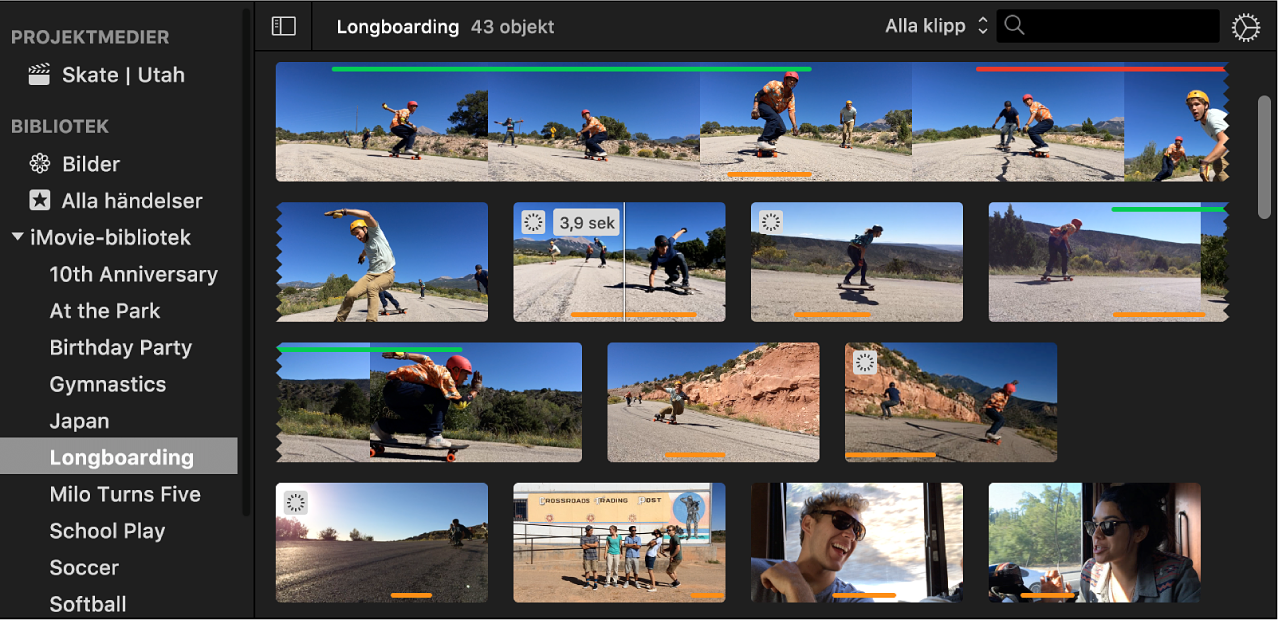
Dra klippet från bläddraren till tidslinjen.
Om du vill dela ett klipp i filmen, och lägga till videon mellan de två delarna, drar du klippet till ett befintligt klipp i tidslinjen och väljer Infoga från den meny som visas.
Dra en del av ett klipp till tidslinjen
Välj en händelse som innehåller det material du vill lägga till i filmen i bibliotekslistan i iMovie
 på datorn.
på datorn.Händelseklipp visas i bläddraren till höger om bibliotekslistan.
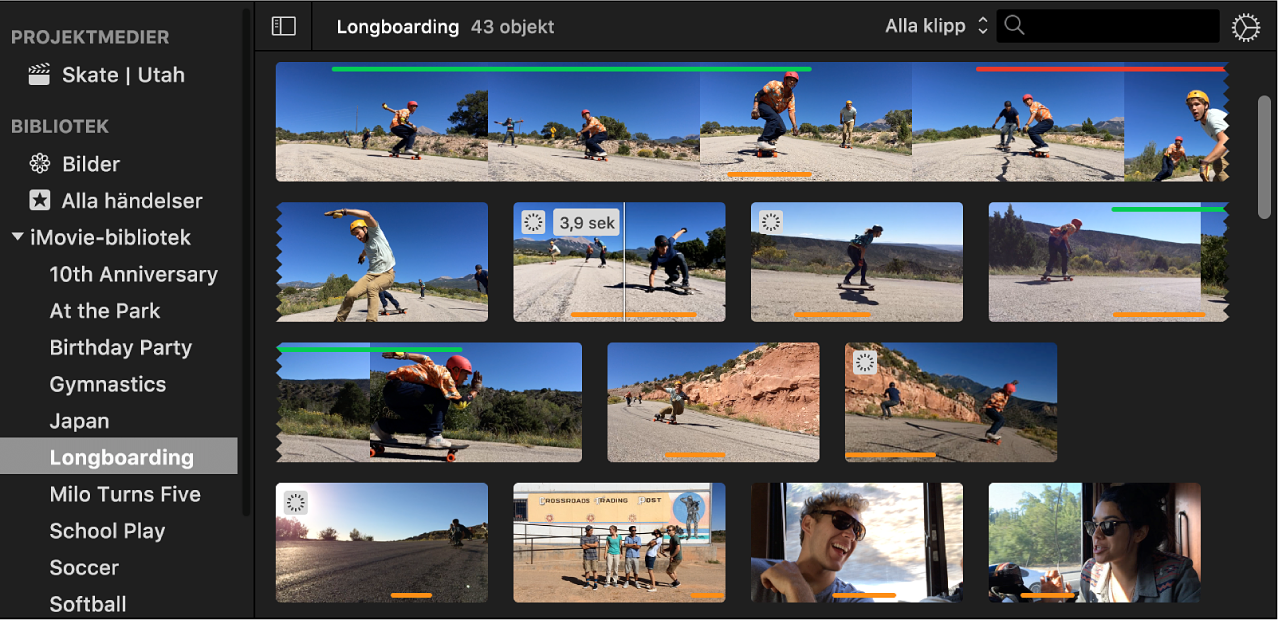
Markera det intervall som du vill använda genom att hålla ned R-tangenten och dra över ett klipp.
Dra det markerade intervallet till tidslinjen.
Om du vill dela ett klipp i filmen, och lägga till videon mellan de två delarna, drar du markeringen till ett befintligt klipp i tidslinjen och väljer Infoga från den meny som visas.
Lägga till ett klipp i slutet av en film
Välj en händelse som innehåller det material du vill lägga till i filmen i bibliotekslistan i iMovie
 på datorn.
på datorn.Händelseklipp visas i bläddraren till höger om bibliotekslistan.
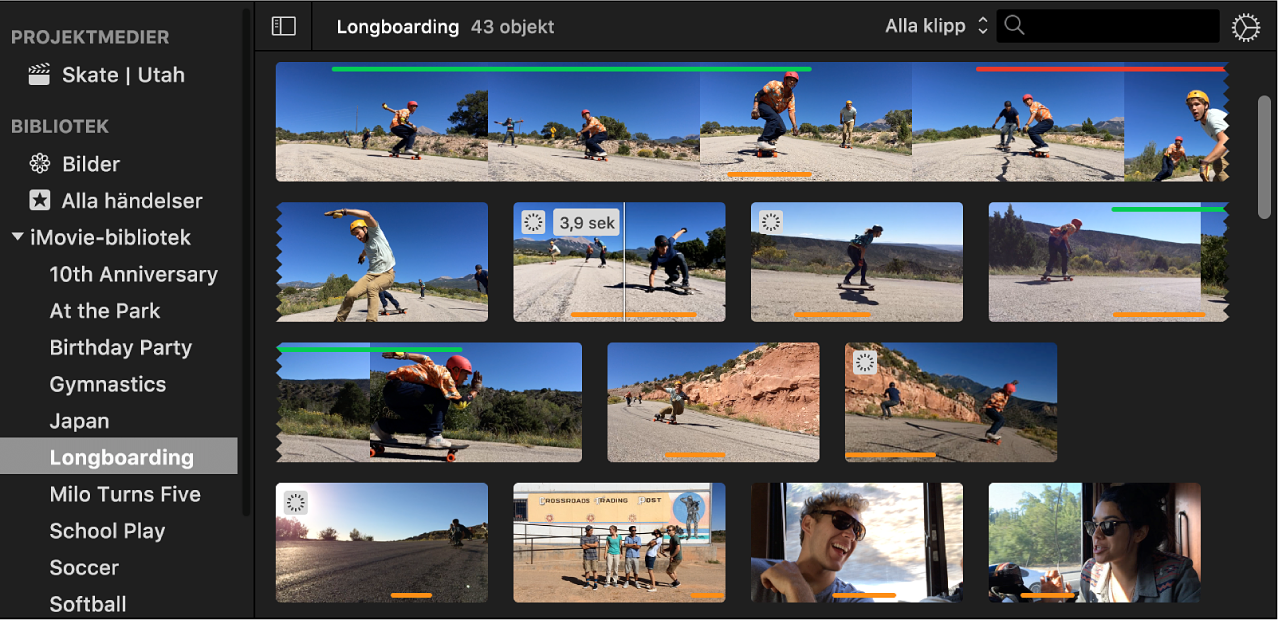
Gör något av följande i bläddraren:
Markera en del av ett klipp: Håll ned R-tangenten och dra över den del av klippet som du vill markera.
Markera ett helt klipp: Klicka på klippet.
Gör något av följande:
Välj Redigera > Lägg till i film.
Klicka på lägg till-knappen (+) som visas på klippet i bläddraren.
Markeringen läggs till i filmen vid slutet av tidslinjen.
Ersätta ett klipp i tidslinjen
Välj en händelse som innehåller det material du vill lägga till i filmen i bibliotekslistan i iMovie
 på datorn.
på datorn.Händelseklipp visas i bläddraren till höger om bibliotekslistan.
Gör något av följande i bläddraren:
Markera en del av ett klipp: Håll ned R-tangenten och dra över den del av klippet som du vill markera.
Markera ett helt klipp: Klicka på klippet.
Dra markeringen till det klipp som du vill byta ut i tidslinjen.
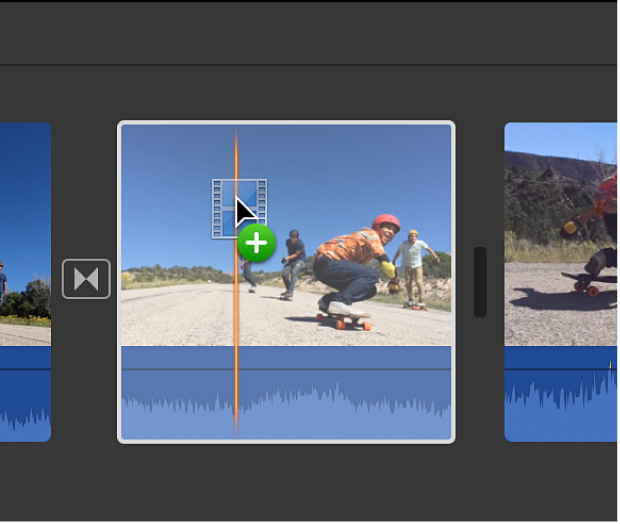
Gör något av följande i den meny som visas:
Ersätt klippet och behålla det nya klippets längd: Välj Ersätt.
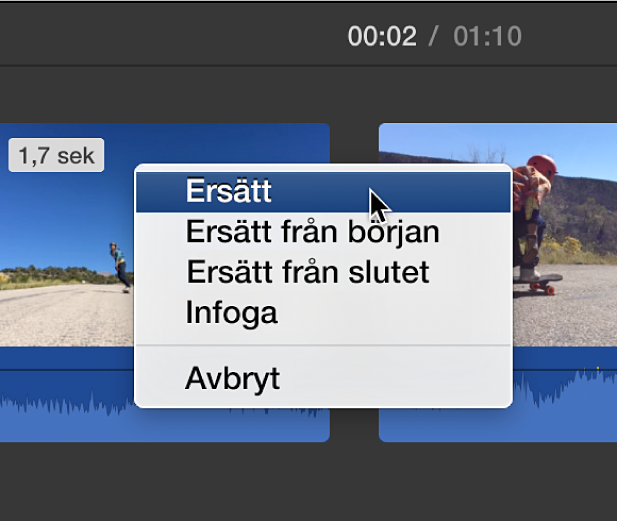
Ersätt klippet, behåll det ursprungliga klippets längd och använd det nya klippets startpunkt som början: Välj Ersätt från början.
Ersätt klippet, behåll det ursprungliga klippets längd och använd det nya klippets slutpunkt som slut: Välj Ersätt från slutet.
Infoga ett klipp i tidslinjen
Välj en händelse som innehåller det material du vill lägga till i filmen i bibliotekslistan i iMovie
 på datorn.
på datorn.Händelseklipp visas i bläddraren till höger om bibliotekslistan.
Placera uppspelningshuvudet där du vill infoga klippet i tidslinjen.
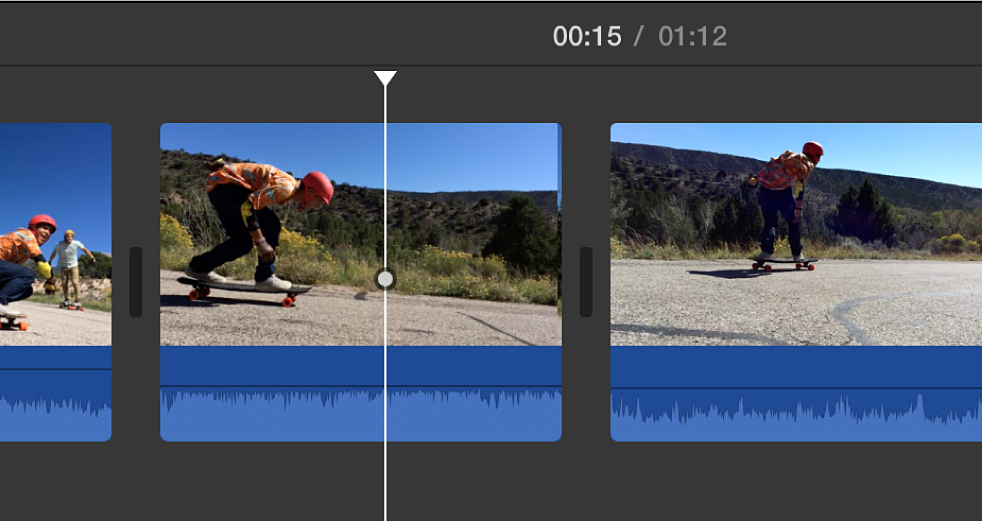
Gör något av följande i bläddraren:
Markera en del av ett klipp: Håll ned R-tangenten och dra över den del av klippet som du vill markera.
Markera ett helt klipp: Klicka på klippet.
Välj Redigera > Infoga.
Om uppspelningshuvudet placeras på ett klipp delas klippet i tidslinjen i två delar och det nya klippet infogas mellan de två delarna.
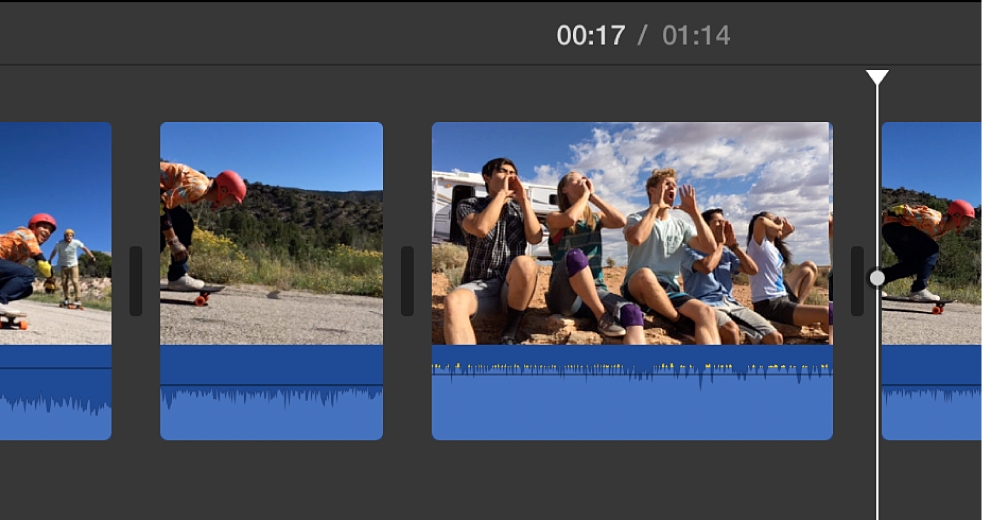
Video som du har lagt till i ett projekt markeras nedtill med en orange linje i bläddraren så du kan snabbt se vilken video du har använt. Du kan lägga till samma video i så många projekt du vill.
Viktigt: Om du lägger till video med 4:3-standardformat till ett projekt med 16:9-HD-format beskär iMovie videon automatiskt så att den passar i hela 16:9-bildrutan. Om du vill visa hela 4:3-bildrutan läser du Återställ de ursprungliga proportionerna för ett klipp i Beskära klipp i iMovie på datorn.